Jak łatwo śledzić strony 404 i przekierowywać je w WordPress
Opublikowany: 2023-08-23Szukasz łatwego sposobu na znalezienie stron błędów 404 w witrynie WordPress i przekierowanie ich?
Błędy 404 występują, gdy użytkownicy próbują dotrzeć do strony w Twojej witrynie, która już nie istnieje. Błędy te powodują złe doświadczenia użytkownika, co może prowadzić do spadku rankingów w wyszukiwarkach i niższej sprzedaży w handlu elektronicznym.
W tym artykule pokażemy, jak łatwo śledzić strony 404 i przekierować je w WordPress.
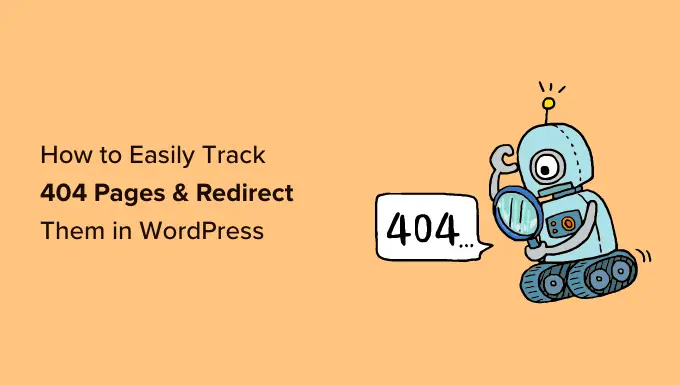
Co to jest błąd 404?
Błąd 404 to kod stanu HTTP, który pokazuje, że serwer nie mógł dotrzeć do strony internetowej, którą próbujesz odwiedzić.
Oznacza to, że jeśli wpiszesz adres URL strony internetowej, która nie istnieje, wyświetli się błąd „404 Nie znaleziono strony”.
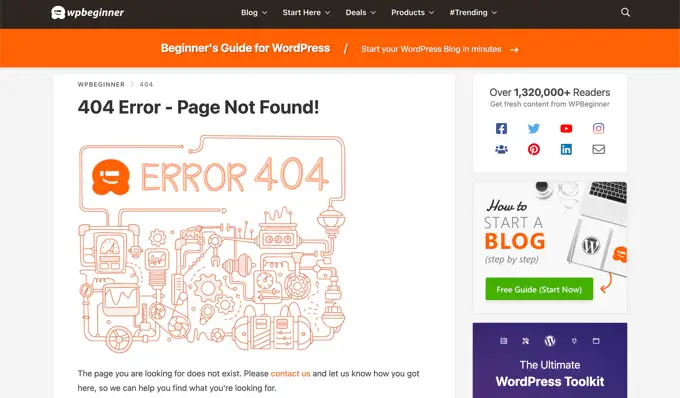
Istnieje wiele powodów wystąpienia błędu 404. Może to być spowodowane tym, że użytkownik popełnił błąd podczas wpisywania adresu URL, strona została usunięta z witryny lub nazwa domeny już nie istnieje.
Inną przyczyną błędu 404 jest sytuacja, gdy strona została przeniesiona pod inny adres URL, ale nie została prawidłowo przekierowana, co spowodowało zepsucie łącza.
Wreszcie, czasami awarie serwera mogą również prowadzić do błędów 404 na stronie WordPress.
Po co śledzić i przekierowywać strony 404 w WordPress?
Teraz, gdy znasz już różne przyczyny błędów 404, przyjrzyjmy się, dlaczego dla właścicieli witryn niezwykle ważne jest śledzenie błędów 404 i ich naprawianie.
Błędy 404 negatywnie wpływają na komfort korzystania z Twojej witryny. Jeśli użytkownicy nie będą mogli znaleźć strony, której szukają, prawdopodobnie opuszczą Twoją witrynę i udają się do konkurencji.
Oznacza to, że stracisz potencjalnych klientów i przegapisz okazję do przekształcenia odwiedzających w subskrybentów.
Poza tym błędy 404 mają negatywny wpływ na rankingi SEO WordPress. Algorytmy rankingowe wyszukiwarek często nakładają kary na witryny internetowe, gdy natrafiają na niedziałające linki.
Nie wspominając, że te uszkodzone strony spowodują utratę cennych linków zwrotnych do Twojej witryny, co spowoduje niższy autorytet domeny i znaczny spadek rankingów słów kluczowych Google.
Mając to na uwadze, przyjrzyjmy się, jak łatwo śledzić strony 404 i przekierowywać je w WordPress. Omówimy dwie różne metody, więc kliknij poniższe łącza, aby przejść do preferowanej metody:
Film instruktażowy
Jeśli wolisz pisemne instrukcje, po prostu czytaj dalej.
Metoda 1: Śledź i przekieruj strony 404 za pomocą AIOSEO (zalecane)
Najłatwiejszym sposobem śledzenia i naprawiania stron 404 w witrynie WordPress jest użycie wtyczki All in One SEO do WordPress, znanej również jako AIOSEO. To najlepsza wtyczka SEO WordPress, z której korzysta ponad 3 miliony profesjonalistów.
AIOSEO pozwala łatwo znaleźć strony z uszkodzonymi linkami i naprawić je kilkoma kliknięciami, korzystając z potężnego Menedżera przekierowań.
Najlepszą rzeczą w AIOSEO jest to, że pomaga skonfigurować szybsze przekierowania 301, co pomaga poprawić rankingi w wyszukiwarkach.
W tym samouczku będziemy używać wersji AIOSEO Pro, ponieważ zawiera ona potężny dodatek Redirection Manager. Istnieje darmowa wersja AIOSEO, ale nie zawiera monitorowania 404 ani menedżera przekierowań.
Najpierw musisz zainstalować i aktywować wtyczkę AIOSEO Pro. Aby uzyskać więcej informacji, zapoznaj się z naszym przewodnikiem krok po kroku dotyczącym instalacji wtyczki WordPress.
Aktywacja przekierowań i włączenie dzienników błędów 404 w AIOSEO
Po aktywowaniu wtyczki możesz przejść do All in One SEO » Przekierowania i kliknąć przycisk „Aktywuj przekierowania”.
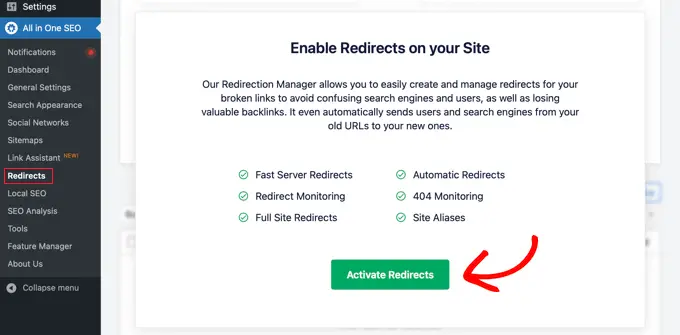
Następnie musisz odwiedzić zakładkę „Ustawienia” w obszarze Przekierowania i skonfigurować wtyczkę tak, aby prowadziła dzienniki 404 i śledziła strony z uszkodzonymi linkami.
Po prostu przewiń w dół do sekcji „Dzienniki” i upewnij się, że opcja „Dzienniki 404” jest włączona. Następnie wybierz okres, w którym mają być rejestrowane dzienniki 404, korzystając z menu rozwijanego. Aby zapewnić optymalną wydajność serwera, zalecamy nie więcej niż jeden miesiąc.
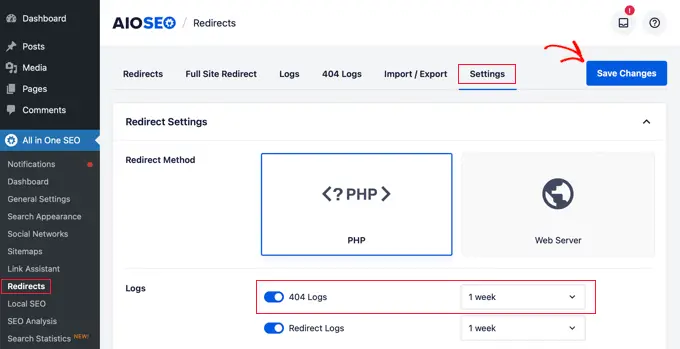
Gdy już skończysz, kliknij przycisk „Zapisz zmiany”.
Zobaczysz teraz zakładkę „Dzienniki 404” w sekcji Przekierowania w AIOSEO. Gdy po raz pierwszy włączysz dzienniki 404, ta strona nie będzie zawierać żadnych danych, ponieważ monitorowanie stron 404 rozpocznie się dopiero po włączeniu tego ustawienia.
Z czasem wyświetli się lista wszystkich adresów URL zawierających błąd 404. W kolumnie „Odwiedziny” zobaczysz, ile razy ktoś próbował odwiedzić link, a w kolumnie „Ostatni dostęp” – datę ostatniej wizyty.
Po zidentyfikowaniu stron z uszkodzonymi linkami możesz je po prostu przekierować, klikając przycisk „Dodaj przekierowanie”. Powinieneś przekierować adres URL do odpowiedniej strony w Twojej witrynie.
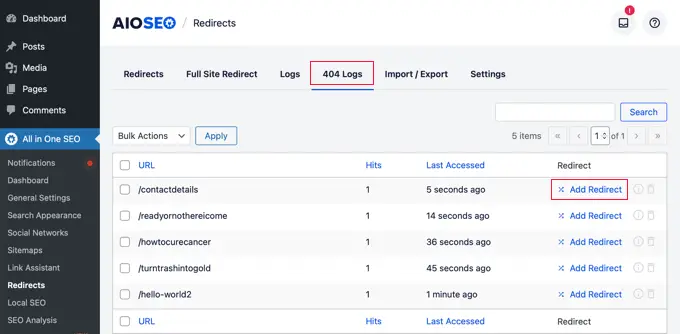
Po kliknięciu przycisku zobaczysz możliwość wpisania docelowego adresu URL i wybrania typu przekierowania z rozwijanego menu.
Na przykład możesz trwale przenieść stronę, wybierając opcję „301 Przeniesiona na stałe”.
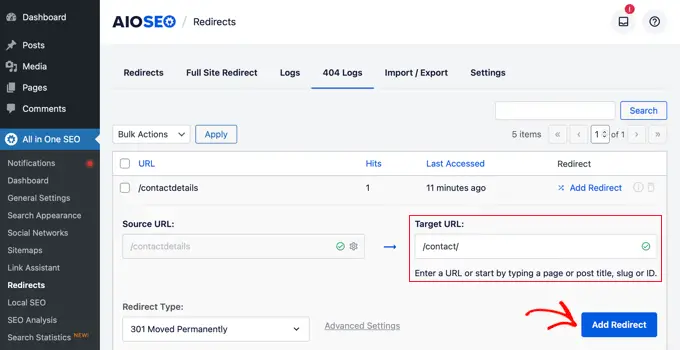
Następnie kliknij przycisk „Dodaj przekierowanie”, a uszkodzony link będzie teraz automatycznie przekierowywał pod nowy docelowy adres URL.
Czyszczenie dzienników błędów 404 w AIOSEO
Z czasem rozmiar pliku dziennika może wzrosnąć i zająć dużo miejsca na dysku. Brak miejsca na dysku w hostingu WordPress może prowadzić do błędów. Aby mieć pewność, że nie napotkasz tego problemu, najlepszą praktyką jest usunięcie i wyczyszczenie dzienników błędów 404.
Dzięki AIOSEO możesz łatwo usunąć dowolny błąd 404 ze swoich logów, klikając ikonę kosza.
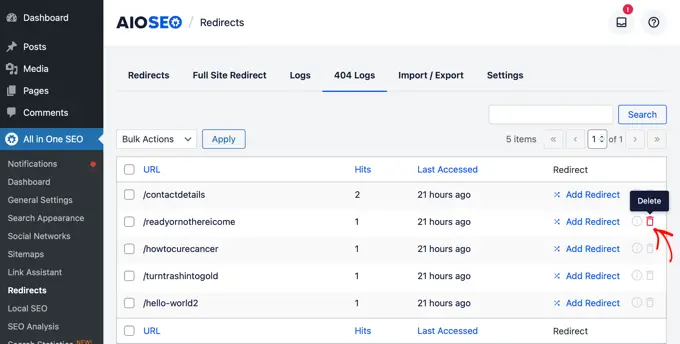
Możesz także zbiorczo usunąć swoje dzienniki 404, przechodząc do All in One SEO » Narzędzia , a następnie klikając kartę „Narzędzia bazy danych”.

Teraz przewiń w dół do sekcji „Dzienniki” i kliknij przycisk „Wyczyść dzienniki 404”.
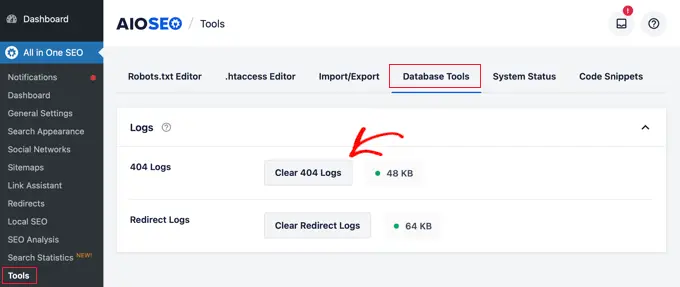
Monitorowanie łącza bezpośredniego w AIOSEO
Oprócz śledzenia błędów 404, Menedżer przekierowań AIOSEO jest również wyposażony w monitorowanie łącza bezpośredniego. Oznacza to, że jeśli usuniesz stronę w swojej witrynie lub zmienisz adres URL dowolnego wpisu na blogu, AIOSEO automatycznie powiadomi Cię o konieczności skonfigurowania przekierowania.
W niektórych przypadkach AIOSEO może nawet bez żadnego wysiłku skonfigurować dla Ciebie odpowiednie przekierowania 301.
Dodatkowa wskazówka: skonfiguruj szybsze przekierowania 301 w WordPress za pomocą AIOSEO
AIOSEO umożliwia także ustawienie szybszych przekierowań, przechodząc do zakładki „Ustawienia” i wybierając metodę przekierowania „Serwer WWW”.

Pozwala to odblokować znaczną poprawę szybkości w porównaniu z domyślną metodą przekierowania WordPress/PHP.
Metoda 2: Śledź i przekieruj strony 404 za pomocą wtyczki przekierowującej
Następną metodą śledzenia i przekierowywania błędów 404 jest użycie bezpłatnej wtyczki przekierowania do WordPress. Jest to zaawansowana wtyczka, więc niektórym początkującym może być trudniej jej używać.
Najpierw musisz zainstalować i aktywować wtyczkę. Aby uzyskać więcej informacji, zapoznaj się z naszym przewodnikiem krok po kroku dotyczącym instalacji wtyczki WordPress.
Po aktywacji przejdź do Narzędzia » Przekierowanie , a następnie przewiń w dół i kliknij przycisk „Rozpocznij konfigurację”, aby skonfigurować przekierowania.
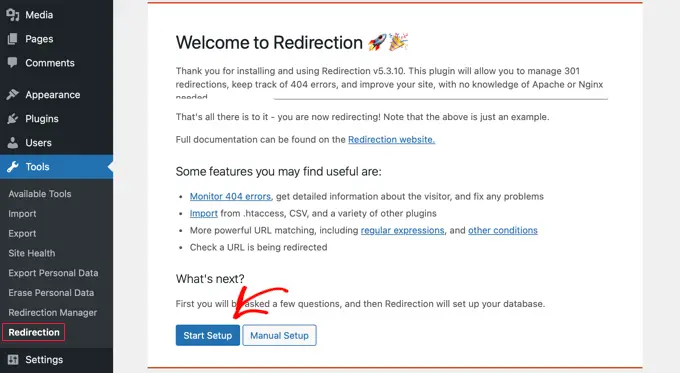
Następnie wtyczka zapyta, czy chcesz monitorować zmiany linków bezpośrednich w WordPressie i prowadzić logi przekierowań i błędów 404.
Po prostu zaznacz pole wyboru tych opcji i kliknij przycisk „Kontynuuj konfigurację”.
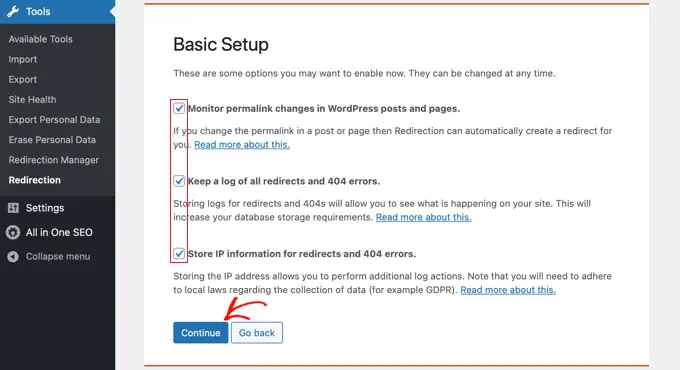
Wtyczka przetestuje teraz status API REST.
Kiedy wynik statusu powróci do stanu „Dobry”, możesz kliknąć przycisk „Zakończ konfigurację”.
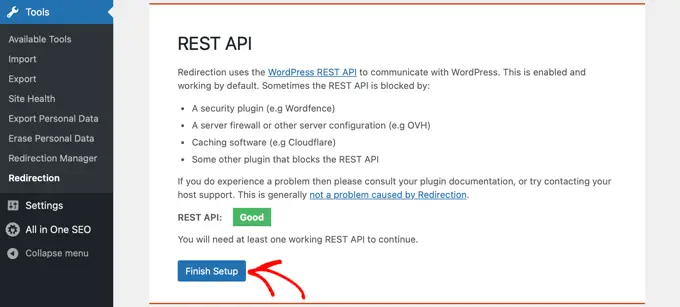
Następnie wtyczka skonfiguruje przekierowanie. Zajmie to kilka sekund, a po zakończeniu kliknij przycisk „Kontynuuj”, a następnie „Gotowy do rozpoczęcia!” przycisk.
Teraz możesz zacząć przekierowywać swoje strony 404.
Po prostu wpisz adres URL strony, którą chcesz przekierować, w kolumnie „Źródłowy adres URL”.
Następnie wybierz, czy chcesz dokładnie dopasować parametry zapytania, zignorować je, czy przekazać je do docelowego adresu URL z menu rozwijanego „Parametr zapytania”.
Teraz musisz wprowadzić docelowy adres URL, na który zostanie przekierowana strona 404, zachować opcję Grupa jako „Przekierowanie” i kliknąć przycisk „Dodaj przekierowanie”.
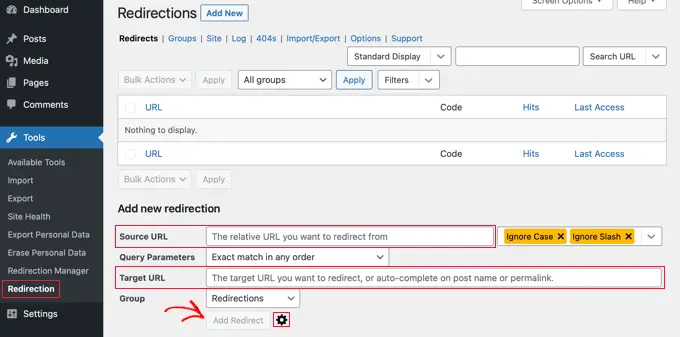
Jeśli chcesz mieć więcej opcji konfiguracji przekierowania, po prostu kliknij ikonę koła zębatego obok przycisku „Dodaj przekierowanie”.
Możesz zacząć od dodania starego adresu URL o wartości 404 w polu „Źródłowy adres URL”, wybrania parametru zapytania tak jak poprzednio i dodania tytułu opisującego cel tego przekierowania.
Następnie wybierz opcję „Dopasuj” z menu rozwijanego. Zobaczysz wiele opcji, w tym tylko adres URL, adres URL i stronę odsyłającą, adres URL i agent użytkownika oraz adres URL i status logowania.
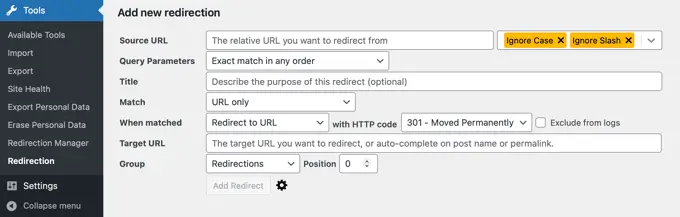
W większości przypadków chcesz użyć ustawienia „URL i strona odsyłająca”. Dzieje się tak dlatego, że jeśli zobaczysz kilka żądań 404 dla określonej strony, oznacza to, że ci użytkownicy prawdopodobnie kliknęli ten sam link prowadzący do niewłaściwego adresu URL, zamiast wpisywać ten sam błędny adres internetowy.
Teraz, gdy ktoś inny kliknie uszkodzony adres URL, zostanie on automatycznie przekierowany do nowej lokalizacji.
Następnie upewnij się, że Twoja akcja to „Przekieruj na adres URL”. Pozostałe opcje są złożone i wymagają zaawansowanej wiedzy technicznej.
W przypadku typu przekierowania należy wybrać opcję z menu rozwijanego Kod HTTP. W przypadku stałego przekierowania powinno to być „301 – Przeniesiono na stałe”.
Na koniec wprowadź docelowy adres URL w polu „Dopasowany cel”. Po wprowadzeniu tych informacji kliknij przycisk „Dodaj przekierowanie”.
Możesz przejść do nowego adresu URL, aby przetestować i upewnić się, że przekierowanie działa poprawnie.
Wtyczka posiada również opcję śledzenia dzienników błędów 404. Po prostu kliknij kartę „404” u góry, a wtyczka wyświetli ostatnie błędy 404, które wystąpiły w Twojej witrynie od czasu zainstalowania wtyczki.
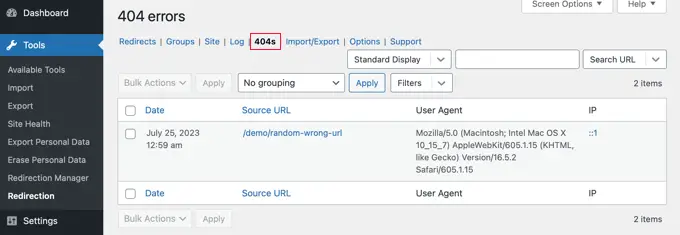
Uwaga: jeśli właśnie włączyłeś wtyczkę Przekierowanie, strona dziennika 404 będzie pusta. Rozpoczyna prowadzenie dziennika błędów 404 dopiero po aktywacji wtyczki.
Bonus: Zaprojektuj niestandardową stronę 404 za pomocą SeedProd
Konfigurowanie przekierowań oznacza, że odwiedzający nie powinni napotykać wielu stron błędów 404 w Twojej witrynie WordPress. Jeśli jednak wylądują na stronie 404, dobrym pomysłem jest posiadanie niestandardowego projektu, który pomoże użytkownikom.
Uwzględnienie niestandardowego brandingu może sprawić, że Twoja strona 404 będzie wyglądać bardziej wiarygodnie. Dodanie formularza kontaktowego może pozwolić użytkownikom na podanie adresu, który wprowadzili i który spowodował błąd 404. Możesz nawet dołączyć linki do popularnych postów lub produktów, aby odwiedzający byli kuszeni do pozostania w Twojej witrynie.
Na szczęście za pomocą SeedProd łatwo jest zaprojektować niestandardową stronę 404. Jest to najlepszy narzędzie do tworzenia stron docelowych WordPress i zawiera wiele konfigurowalnych szablonów dla stron 404.
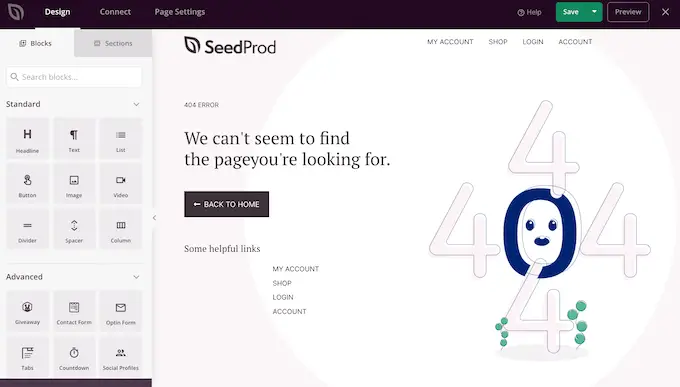
Możesz dowiedzieć się więcej w naszym kompletnym przewodniku na temat ulepszenia szablonu strony 404 w WordPress.
Mamy nadzieję, że ten artykuł pomógł Ci dowiedzieć się, jak śledzić strony 404 i przekierowywać je w WordPress. Możesz także zapoznać się z naszym przewodnikiem, jak w prosty sposób zwiększyć ruch na blogu, lub wybrać przez naszych ekspertów najlepsze przykłady stron błędów 404, które zainspirują Cię do projektowania Twojej witryny.
Jeśli spodobał Ci się ten artykuł, zasubskrybuj nasz kanał YouTube, aby zapoznać się z samouczkami wideo WordPress. Można nas znaleźć także na Twitterze i Facebooku.
